这篇文章讲述了如何通过192.168.101.1登录路由器并更改Wi-Fi密码。192.168.101.1是常用于联通和电信路由器的管理地址。以下是详细步骤。

步骤一:安装路由器
将光猫的第一个网口与路由器的WAN口相连,路由器的LAN口连接至电脑主机。
注意:如果路由器已可上网,请跳过此步骤。

步骤二:访问192.168.101.1
在浏览器的地址栏输入路由器的管理地址192.168.101.1,然后按回车键打开页面。
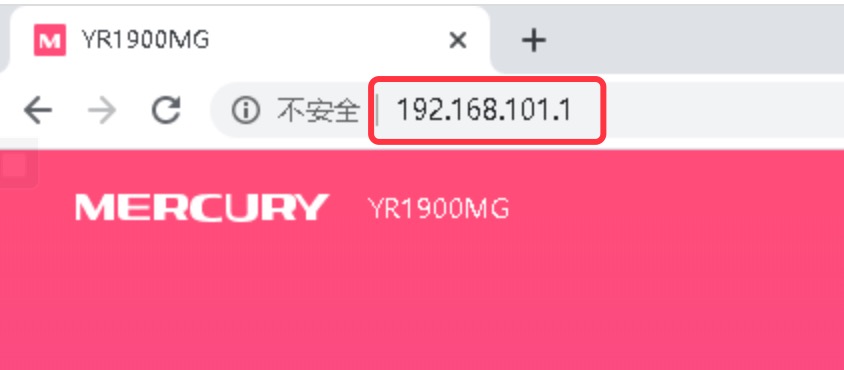
提示:不同路由器的登录地址可能不同,请以路由器底部标签所示为准。
步骤三:登录管理后台
在192.168.101.1登录页面输入正确的用户名和密码进入管理界面。
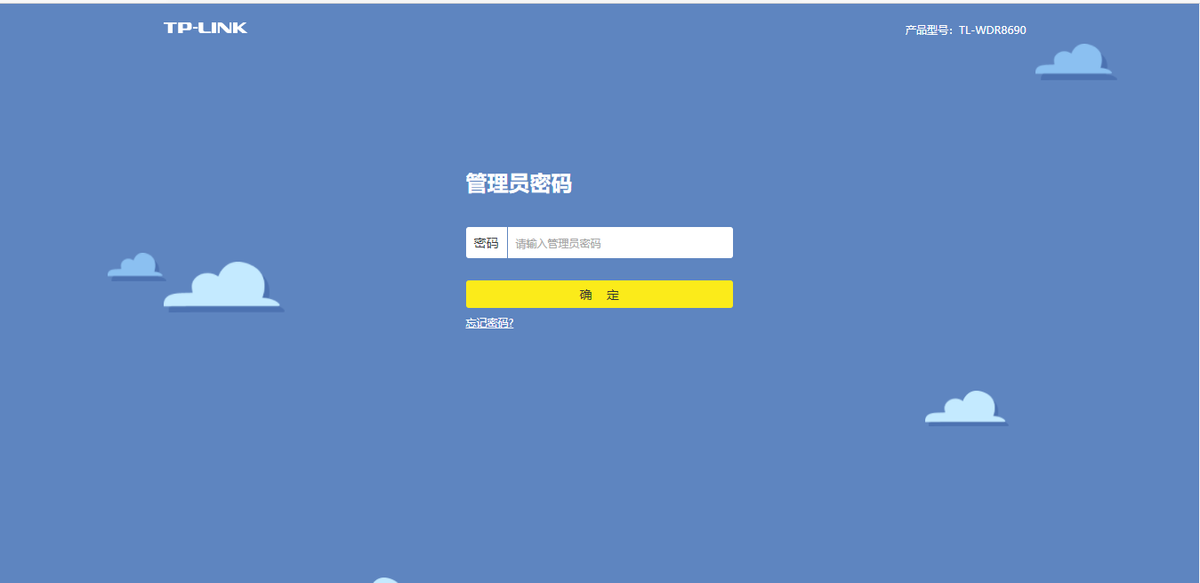
通常,定制版路由器会有默认的用户名和密码,可参考路由器底部标签。如无标注,则表示首次设置时需自定义登录密码。
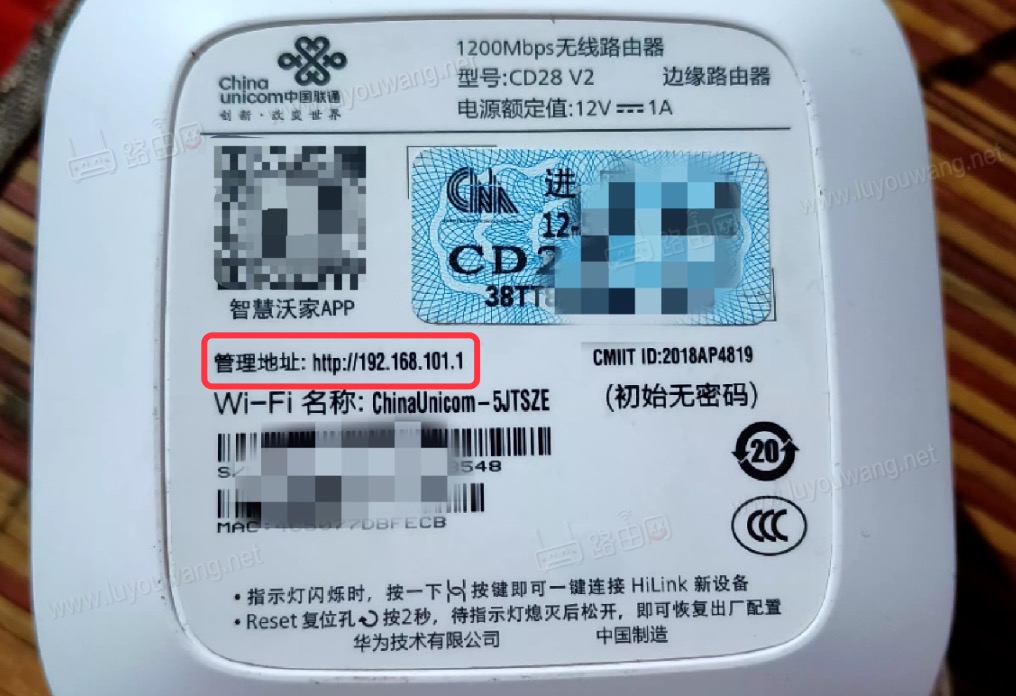
步骤四:更改Wi-Fi密码
登录管理后台后,找到“无线设置”或“Wi-Fi设置”,即可修改Wi-Fi密码和名称。
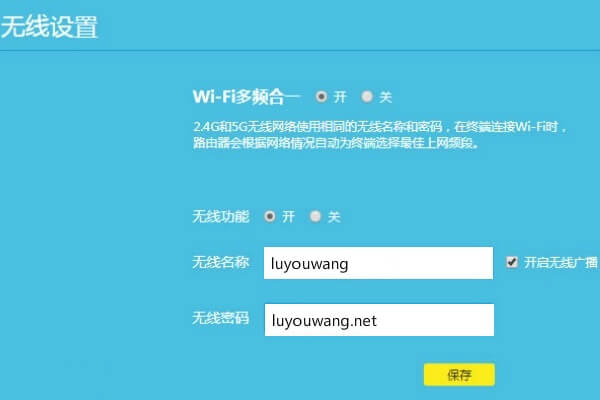
提示:不同品牌和型号的路由器,更改Wi-Fi密码的位置可能在“网络设置”或“上网设置”中。




